Представим ситуацию: по каким-то причинам ваш жесткий диск пришел в негодность. Любое действие вызывает подвисание системы и вы понимаете, что это уже последние издыхания винчестера. В таком случае единственное, на что можно полагаться, — это резервная копия. Хорошо, если она у вас есть, а если нет? Даже если вы не использовали Time Machine или что-то в этом роде, не отчаивайтесь! Не все еще потеряно и кое-что восстановать таки удастся.
Резервные копии в iCloud
Если вам знакомо слово iCloud, то это уже половина успеха. Пользователям i-Устройств iCloud уже давно стал хорошим другом и помощником. Не исключение и ситуация с OS X. Если в панели управления iCloud у вас была настроена ваша учетная запись, то все, что нужно сделать, это ввойти в нее заново в новой системе и утраченные данные появятся.
Какая модель iPhone у вас сейчас? Может пора переходить на iPhone 12? Вы можете посмотреть его здесь.

Облачные сервисы
Уже далеко позади те времена, когда словосочетание «облачные технологии» вызывало ассоциации с фантастикой. На сегодняшний день для многих такие сервисы как Dropbox или Google Drive являются ежедневной гарантией сохранности данных. Кроме того, они позволяют хранить актуальные копии файлов на всех устройствах одновременно.
Если вы до сих пор не являетесь пользователем подобных сервисов, то настоятельно рекомендуем вам начать их использовать. Регистрация в них бесплатна, а пользы они могут принести очень много.
Покупки в iTunes
Если вы поклонник лицензионного контента и ваша музыка была куплена через iTunes, то вы можете быть спокойны за её сохранность. Весь купленный контент остается доступным и его можно повторно загрузить. Все, что нужно сделать, — выполнить несколько несложных шагов:
- Убедитесь, что вы вошли в свою учетную запись в iTunes
- Теперь нажмите на кнопку «iTunes Store» в левом верхнем углу
- Прокрутите окно в самый низ, где вы найдете пункт «Покупки»
- В нем выберите, что именно вы хотите скачать, либо нажмите кнопку «Загрузить все»
То же самое можно проделать и с купленными фильмами, книгами и приложениями.
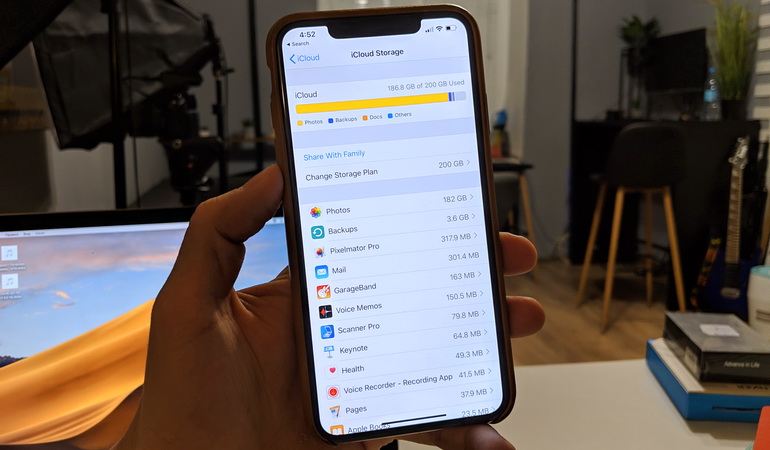
Информация на iPhone
Некоторая важная информация может оставаться внутри вашего iPhone. Как минимум фото можно будет с легкостью перенести обратно на компьютер, а если постараться, то и музыку.
Фото: Тут все очень просто. Все, что нужно сделать — подключить iPhone к компьютеру и фотографии будут доступны.
Музыка: Если все-таки не вся ваша музыка была куплена в iTunes, то вы можете столкнуться с проблемой при попытке «вытянуть» её обратно из iPhone, так как это не возможно без стороннего ПО.
При помощи такой программы, как например PhoneView вы сможете с легкостью выгрузить обратно на компьютер все ваши треки и не только.
Календари и контакты: Как мы уже говорили ранее — iCloud ваш верный друг и помощник. Просто войдите в свою учетную запись и все ваши заметки в календаре и контакты будут автоматически синхронизированы.
Карта памяти фотоаппарата
И последнее место, на которое мы рекомендуем обратить внимание — карта памяти фотоаппарата. Многие не часто форматируют карту памяти и на ней остается еще куча фотографий. сделанных относительно давно. И даже если вы отформатировали карту памяти, не отчаивайтесь. Воспользуйтесь специализированым софтом для восстановления данных с карт памяти. Часто они могут помочь спасти важные снимки.



